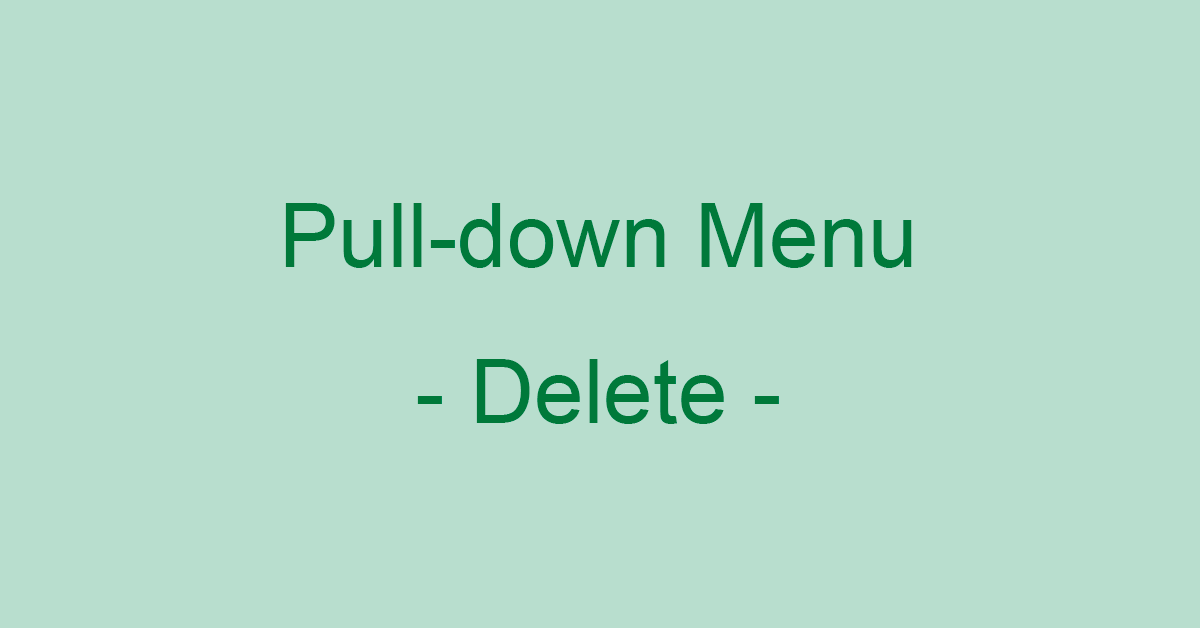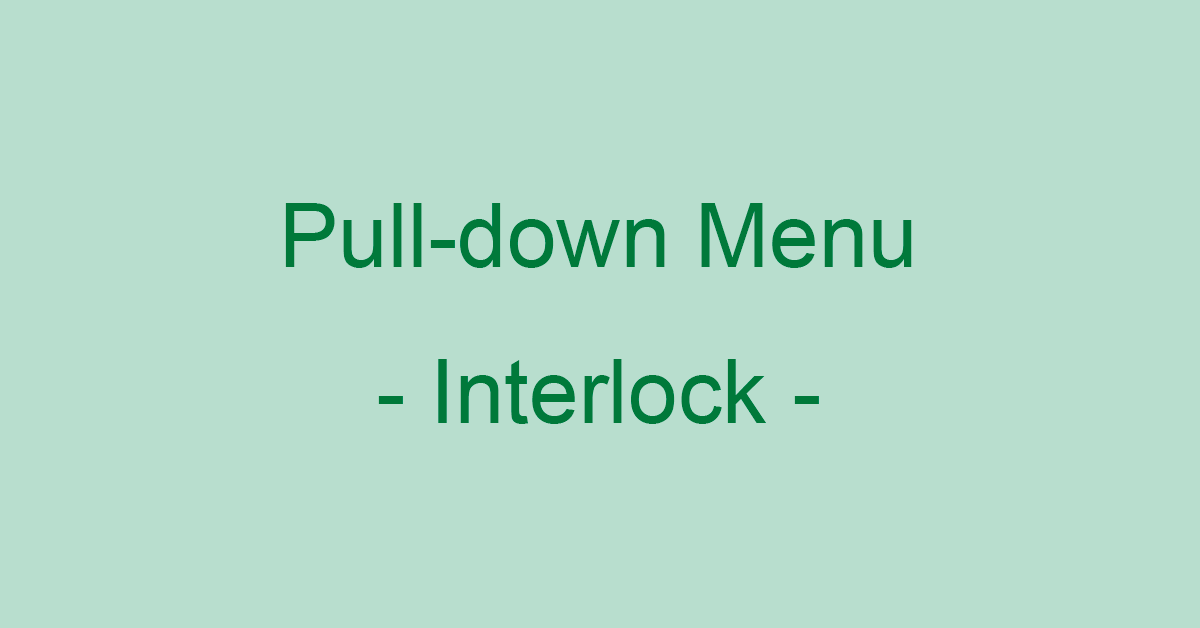エクセルのプルダウンメニュー(ドロップダウンリスト)を追加する
- Release
- Update
Excel(エクセル)のプルダウンメニュー(ドロップダウンリスト)のリストに項目を追加する方法をご紹介します。リストに項目を追加する方法として手動でリストを指定している場合とセル範囲でリストを指定している場合をそれぞれ説明しています。
先にリストが設定されているプルダウンメニューを用意しておきましょう。プルダウンメニュー(ドロップダウンリスト)の作り方を知りたい方は以下のページをご覧ください。
手動で指定しているプルダウンメニュー(ドロップダウンリスト)に項目を追加する方法
手動でリストを指定している場合のプルダウンメニューに項目を追加する方法を説明します。
作業時間:1分
データの入力規則を選択する
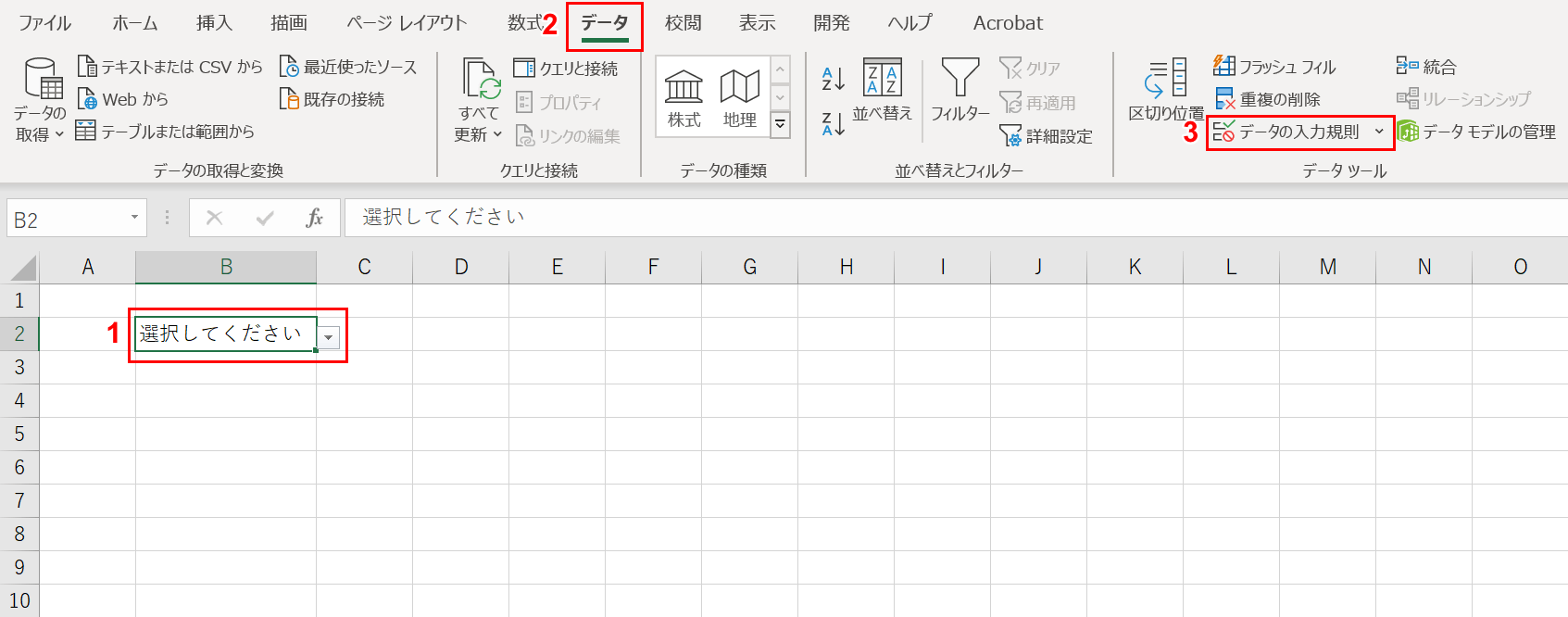
①リストに項目を追加したいプルダウンメニューがある【セル(例ではB2セル)】を選択します。②【データ】タブ、③【データの入力規則】の順に選択します。
リストに項目を追加する
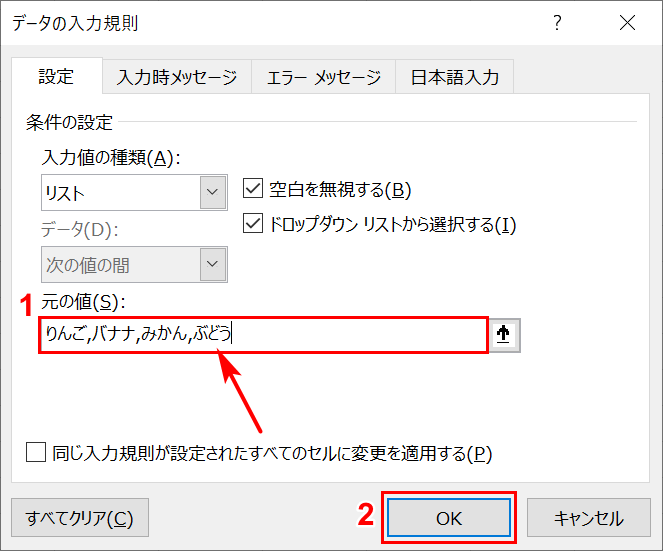
「データの入力規則」ダイアログボックスが開くので、①「設定」タブ内の「元の値」に入っている項目の最後にカーソルを合わせ、『,ぶどう』と入力します。項目の間は「,(半角カンマ)」を入れます。②【OK】ボタンを押します。
リストに追加した項目を確認する
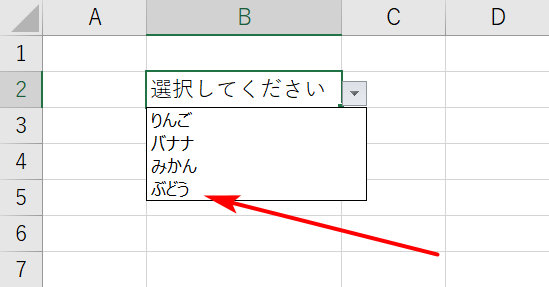
プルダウンメニューを開いてリストに新しく項目が追加されたか確認してみましょう。リストの最後に追加した項目(例ではぶどう)が増えています。
セル範囲を指定しているプルダウンメニュー(ドロップダウンリスト)に項目を追加する方法
セル範囲のリストを指定している場合のプルダウンメニューに項目を追加する方法を説明します。

上図では、B2セルに設定されているプルダウンメニューにD2からD4セルまでのセル範囲がリストに指定されています。
①D5セルを選択し、『ぶどう』と新しく項目を入力します。②リストに項目を追加したいプルダウンメニューがある【セル(例ではB2セル)】を選択します。③【データ】タブ、③【データの入力規則】の順に選択します。
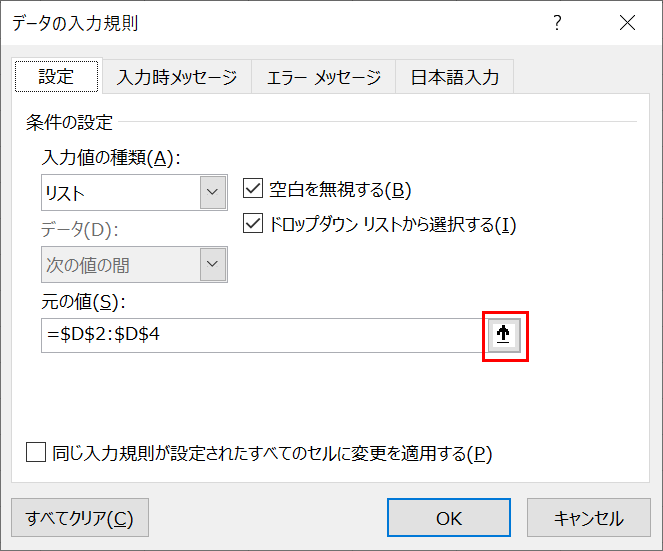
「データの入力規則」ダイアログボックスが開くので、「設定」タブ内の「元の値」の右端にある【↑】ボタンを押します。
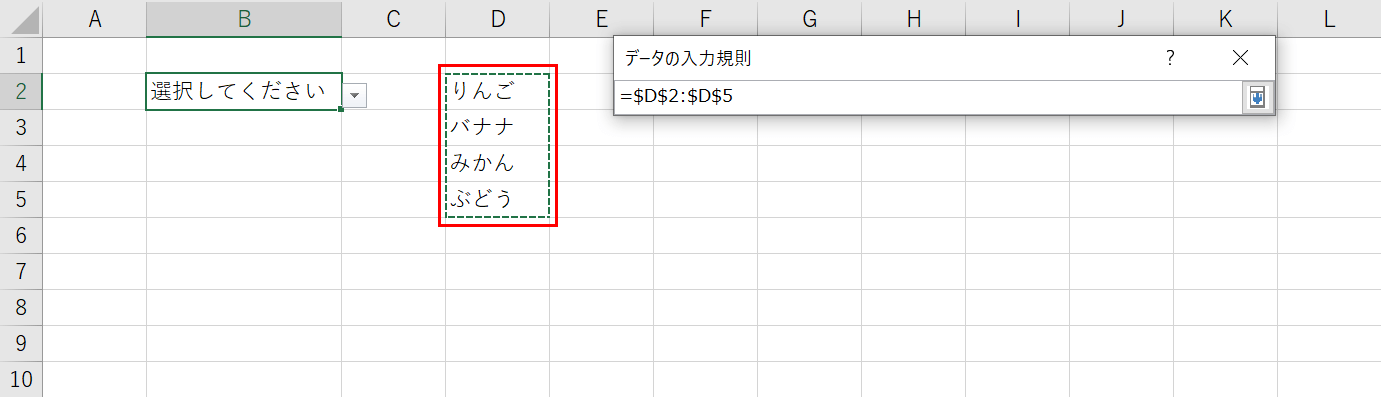
プルダウンメニューに反映させたいセル範囲を指定します。D2からD5セルまでを【ドラッグ】し、Enterを押します。
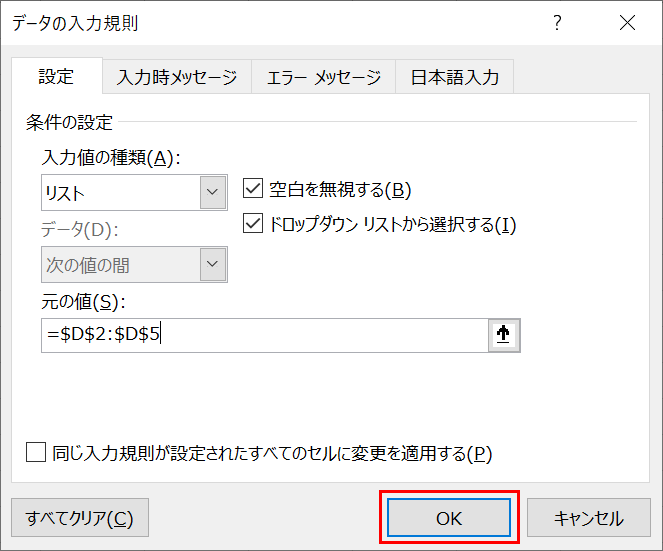
「元の値」にプルダウンメニューに反映させたいセル範囲が指定されていることを確認し、【OK】ボタンを押します。
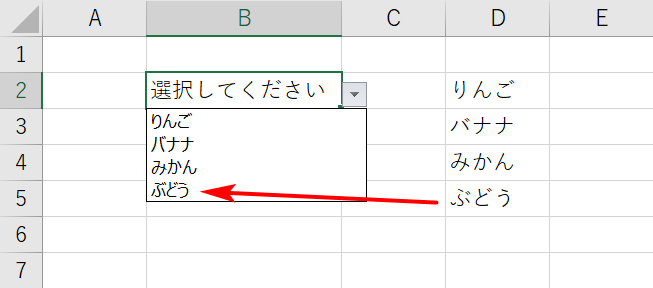
プルダウンメニューを開いてリストに新しく項目が追加されたか確認してみましょう。リストの最後に追加した項目(例ではぶどう)が増えています。
自動的にプルダウンメニュー(ドロップダウンリスト)に項目を追加する方法
リストを追加するたびにセル範囲を変更しなくてもいいように自動的にプルダウンメニューに項目を追加する方法を説明します。
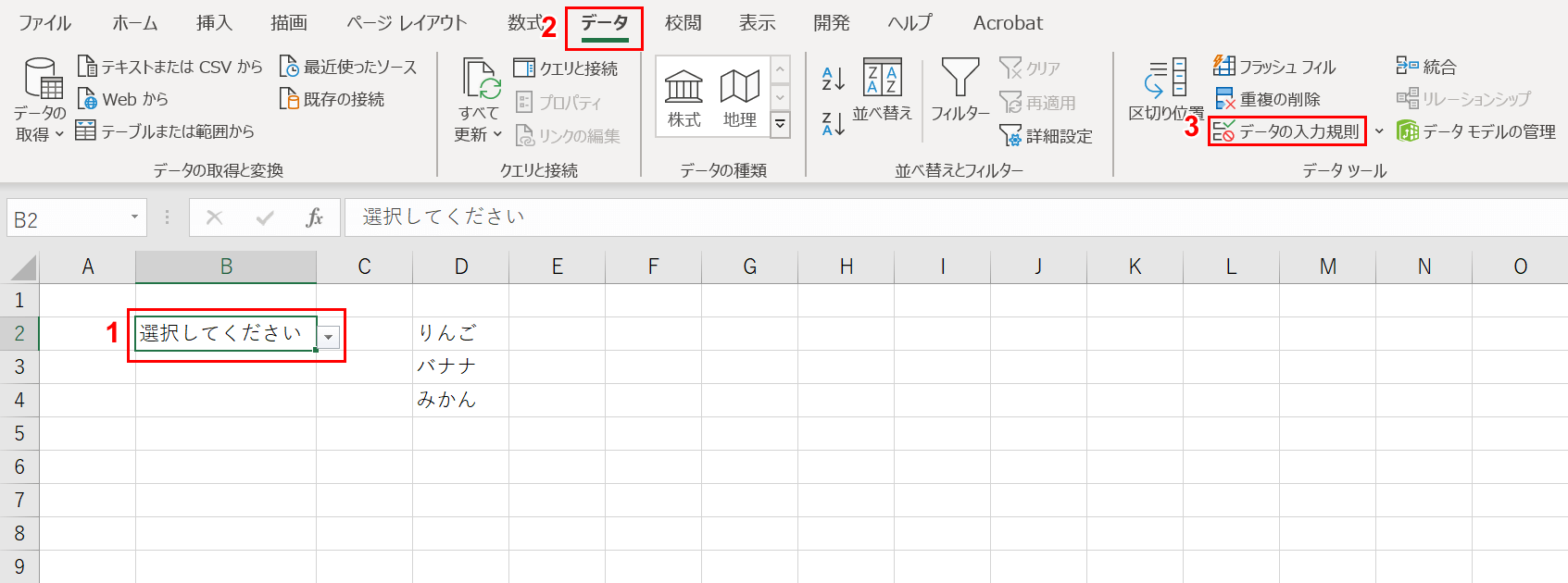
上図では、B2セルに設定されているプルダウンメニューにD2からD4セルまでのセル範囲がリストに指定されています。D5セル以降に追加した項目を自動的にリストに反映させる方法をご紹介します。
①リストに項目を追加したいプルダウンメニューがある【セル(例ではB2セル)】を選択します。③【データ】タブ、③【データの入力規則】の順に選択します。
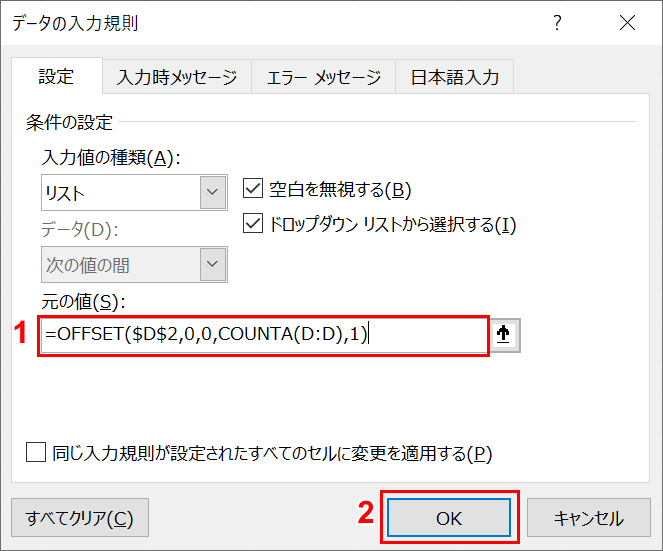
「データの入力規則」ダイアログボックスが開くので、①「設定」タブ内の「元の値」に『=OFFSET($D$2,0,0,COUNTA(D:D),1)』と入力し、②【OK】ボタンを押します。
D列に追加した項目を自動的にプルダウンリストの項目にするためにOFFSET関数とCOUNTA関数を組み合わせて指定しています。
- OFFSET関数は、基準セルまたはセル範囲から指定された行数と列数だけシフトした位置にあるセル範囲を返します。書式としては「OFFSET(基準, 行数, 列数, [高さ], [幅])」のように使用します。
- COUNTA関数は、範囲に含まれる空白ではないセルの個数を返します。書式は「COUNTA(値1, [値2], …)」のように使用します。
OFFSET関数の引数「基準」はD2セルにし、「高さ」にCOUNTA関数でD列の空白ではないセルの個数を指定しています。D列に項目を追加するとCOUNTA関数でその項目も範囲に含むようにしています。
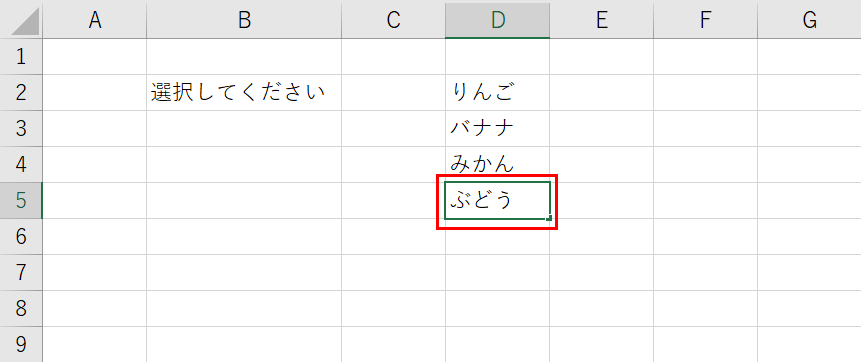
自動的にプルダウンメニューに反映するか確認してみましょう。D5セルを選択し、『ぶどう』と入力します。
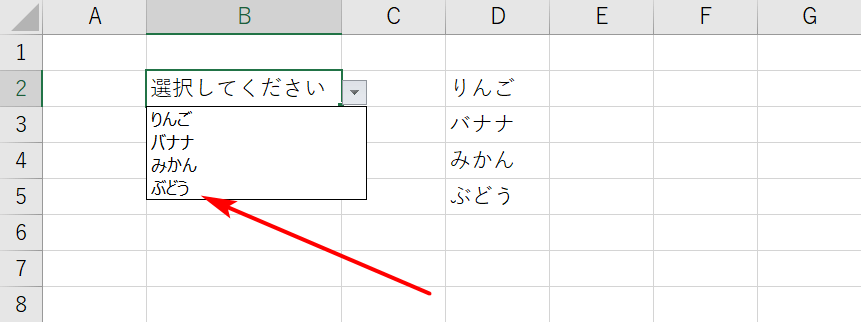
プルダウンメニューを開いてリストに新しく項目が追加されたか確認します。D5セルに追加した項目(例ではぶどう)が自動的に増えています。
おすすめの商品をご紹介
その他、様々なプルダウンメニュー(ドロップダウンリスト)の編集方法
この記事はお役に立ちましたか?
- はい
- いいえ
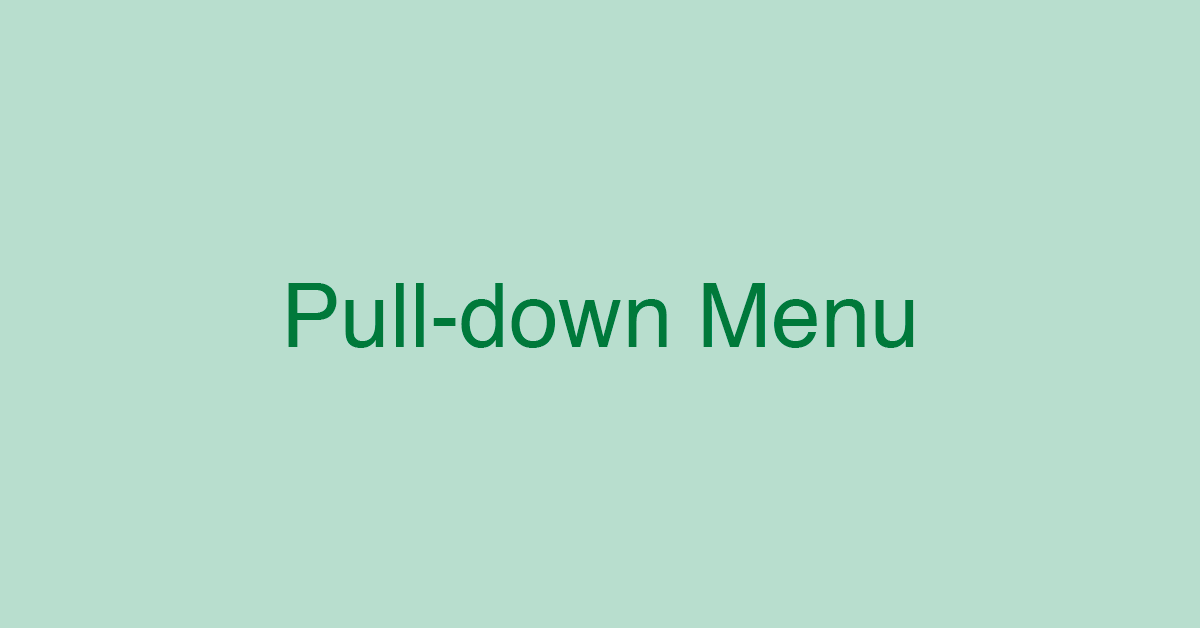
![Excel 最強の教科書[完全版]――すぐに使えて、一生役立つ「成果を生み出す」超エクセル仕事術 Excel 最強の教科書[完全版]――すぐに使えて、一生役立つ「成果を生み出す」超エクセル仕事術](../../../m.media-amazon.com/images/I/51QZ6l8Yv0L._SL160_.jpg)